Jak vytvořit distribuční seznam aplikace Outlook ze souboru aplikace Excel?
Předpokládejme, že jste obdrželi soubor aplikace Excel, který obsahuje seznam e-mailových adres nových zákazníků, a nyní musíte všechny tyto e-mailové adresy seskupit do jedné skupiny kontaktů aplikace Outlook. Jak toho dosáhnout? Metoda v tomto článku vám může pomoci.
Vytvořte distribuční seznam aplikace Outlook ze souboru aplikace Excel
Vytvořte distribuční seznam aplikace Outlook ze souboru aplikace Excel
Chcete-li vytvořit distribuční seznam aplikace Outlook ze souboru aplikace Excel, postupujte takto.
1. Vyberte a zkopírujte všechny e-mailové adresy v listu, na kterém je třeba vytvořit distribuční seznam.
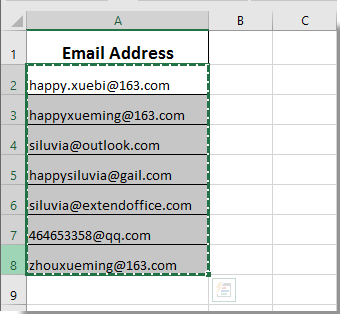
2. Spusťte aplikaci Outlook a přejděte na Kontakty Pohled. Poté klikněte Nová kontaktní skupina pod Domů záložka. Viz snímek obrazovky:

3. V Kontaktní skupina okno, klikněte prosím Přidat členy > Z kontaktů aplikace Outlook pod Kontaktní skupina Karta.
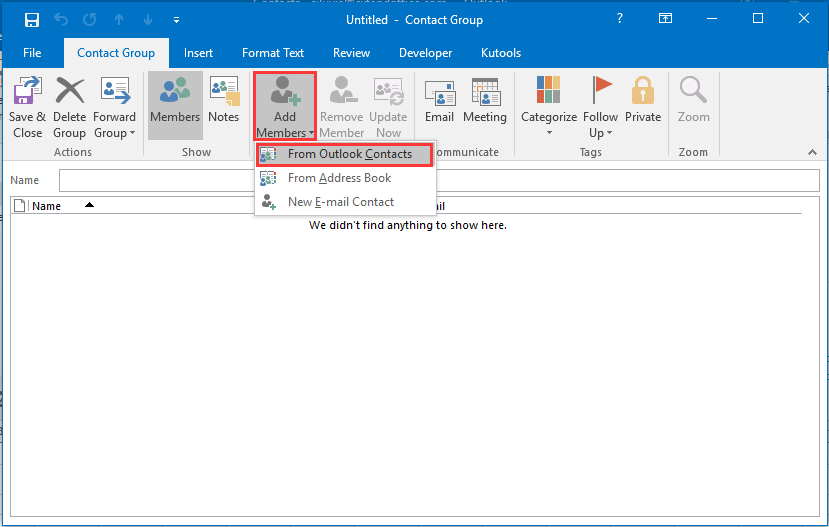
4. V Vyberte Členové: Kontakty v dialogovém okně stiskněte Ctrl + V současně vložte všechny zkopírované e-mailové adresy do složky Členové -> a poté klikněte na OK knoflík. Viz screenshot:

5. Poté jsou všechny e-mailové adresy přidány do složky Kontaktní skupina v okně pojmenujte skupinu kontaktů v Příjmení a poté klikněte na Uložit a zavřít knoflík. Viz screenshot:

Nyní je vytvořena skupina kontaktů aplikace Outlook se zadanými e-mailovými adresami v souboru aplikace Excel.
Nejlepší nástroje pro produktivitu v kanceláři
Rozšiřte své dovednosti Excel pomocí Kutools pro Excel a zažijte efektivitu jako nikdy předtím. Kutools for Excel nabízí více než 300 pokročilých funkcí pro zvýšení produktivity a úsporu času. Kliknutím sem získáte funkci, kterou nejvíce potřebujete...

Office Tab přináší do Office rozhraní s kartami a usnadňuje vám práci
- Povolte úpravy a čtení na kartách ve Wordu, Excelu, PowerPointu, Publisher, Access, Visio a Project.
- Otevřete a vytvořte více dokumentů na nových kartách ve stejném okně, nikoli v nových oknech.
- Zvyšuje vaši produktivitu o 50%a snižuje stovky kliknutí myší každý den!

